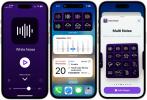Ko delate na nečem pomembnem in imate v spletnem brskalniku odprtih veliko zavihkov, se lahko stvari zelo hitro zapletajo. Morda boste izgubili svoje mesto, ko boste nekaj iskali. Morda pomotoma zaprete zavihek in morate iti skozi kup menijev, da ga najdete.
Vsebina
- Bolje ustrezajo vašemu naravnemu toku brskanja po spletu
- Najpomembnejše informacije postavlja v ospredje
- To je čistejši način organiziranja zavihkov
- Dodajte ga v brskalnik z razširitvijo
Če pa imate težave s preobremenitvijo zavihkov, imamo dobre novice: v nekaterih spletnih brskalnikih je preprosta rešitev, ki vam lahko pomaga rešiti te težave in še veliko več. To je funkcija, znana kot navpični zavihki.
Priporočeni videoposnetki
Z navpičnimi zavihki v notranjosti Microsoft Edge, spet imate nadzor nad svojim spletnim brskanjem in lahko ostanete organizirani. Tukaj je pogled na tri razloge, zakaj bi jih moral imeti vsak brskalnik.
Povezano
- Nova metoda lažnega predstavljanja je videti kot prava stvar, vendar ukrade vaša gesla
- Microsoft Edge ima nov trik za večjo zmogljivost
- Firefox zaostaja, vendar ga še nisem pripravljen opustiti
Bolje ustrezajo vašemu naravnemu toku brskanja po spletu

Ko brskate po spletu, se naravno pomikate ali premikate miško gor in dol in nikoli se ne pomikate levo ali desno. Tam pridejo na površje navpični zavihki.
V brskalniku, ki ima to funkcijo, kot je Microsoft Edge, se navpični zavihki bolje ujemajo z načinom, kako že delate ali se učite v spletu. Ko so aktivirani, navpični zavihki premaknejo vaš seznam zavihkov iz zgornje vrstice brskalnika v čeden, organiziran stolpec na levi stranski vrstici.
To je ravno nasproti mesta, kjer se že pomikate in kamor naravno gredo vaše oči, ko berete spletno stran. Poleg tega je seznam spletnih mest razporejen navzgor in navzdol namesto levo in desno, kar olajša klikanje in preklapljanje med zavihki, kot se vam zdi primerno. Na ta način lahko namestite tudi več zavihkov, ne da bi skrčili imena zavihkov.
Brez te funkcije morate miško povleči do vrha zaslona in se premikati levo in desno, da izbirate med zavihki. Zakaj ne bi tega naredili bolj naravno, z boljšim prilagajanjem razmerju stranic 16:9 zaslona vašega prenosnika?
Najpomembnejše informacije postavlja v ospredje

Drugo običajno vedenje pri brskanju po spletu je, da ste pozorni na naslovno vrstico odprtega okna, delno zato, da vidite, kateri zavihek je aktiven. To je nekaj, kar poznate v programih, kot je Microsoft Word, kjer vam naslovna vrstica prikazuje ime dokumenta in ali so bile vaše nedavne spremembe shranjene. Toda ali ste kdaj pomislili, da lahko to stori tudi vaš spletni brskalnik?
V operacijskem sistemu Windows 10 z Microsoft Edge lahko navpični zavihki naredijo za vas točno to. Namesto da med delom strmite v zaslon z dolgim seznamom zavihkov, boste imeli z navpičnimi zavihki aktivni zavihek spredaj in na sredini naslovne vrstice. Videli boste celoten naslov, ikono priljubljenih ter ime tega zavihka in samo tega zavihka.
Vse druge informacije o neaktivnem zavihku se premaknejo stran in na stransko vrstico. To je lahko kritično, ko imate odprtih veliko zavihkov in delate na raziskovalnem projektu ali nečem drugem, kar zahteva veliko vaše pozornosti.
To je čistejši način organiziranja zavihkov

Kopičenje zavihkov ali veliko odprtih zavihkov je običajno vedenje pri brskanju po spletu in temu so namenjeni navpični zavihki. S to funkcijo lahko lažje poravnate zavihke v vrstnem redu, ki se vam zdi primeren.
Namesto krčenja imen zavihkov, ko odpirate vedno več zavihkov, vam navpični zavihki omogočajo ogled celotnega imena zavihka na čistejšem seznamu. Poleg bolj naravnega občutka, kot smo že omenili, vam to omogoča, da kliknete in povlečete zavihke od zgoraj navzdol v vrstnem redu, ki se vam zdi primeren.
To je precej čista izkušnja, ki vam omogoča, da vrstico razširite navzven, tako da vedno vidite svoje zavihke ali ostane kompaktna in prikazuje samo ikone priljubljenih za vaša odprta spletna mesta. Še enkrat, to je uporabno v primerih, ko morda izvajate raziskovalni projekt, primerjate nakupovanje pri različnih spletnih prodajalcih itd.
Dodajte ga v brskalnik z razširitvijo
Navpični zavihki so izvorna funkcija in najbolje delujejo v novem Microsoft Edgeu, če pa jih želite dodati v svoj trenutni spletni brskalnik, lahko to storite z rešitvijo. To se doseže z razširitvami. V Firefoxu lahko preizkusite Razširitev Tab Center Reborn, ki uporablja Firefoxov API za stransko vrstico za navpično premikanje zavihkov. V brskalniku Google Chrome lahko uporabite Razširitev navpičnih zavihkov.
Zavedajte se le, da v Chromu večina teh razširitev ne bo spremenila vrstice z novimi zavihki. Imeli boste navpične zavihke in običajne vodoravne zavihke. Ker pa Microsoft Edge temelji na odprtokodnem mehanizmu Chromium v brskalniku Google Chrome, obstaja upanje, da bodo navpični zavihki nekega dne končali v najbolj priljubljenem spletnem brskalniku na svetu.
Priporočila urednikov
- Zaradi teh dveh novih funkcij Edge je Chrome videti zastarel
- Pozor: hekerji uporabljajo premeteno prevaro Microsoft Edge z zlonamernim oglaševanjem
- 6 bližnjic Microsoft Edge, ki jih morate preizkusiti
- Brezplačni VPN Microsoft Edge lahko postane njegova obvezna funkcija
- Mozilla ima še vedno težave z Windows 11 – evo zakaj
Nadgradite svoj življenjski slogDigitalni trendi bralcem pomagajo slediti hitremu svetu tehnologije z vsemi najnovejšimi novicami, zabavnimi ocenami izdelkov, pronicljivimi uvodniki in enkratnimi vpogledi v vsebine.